सामग्री सारणी
Microsoft Excel मध्ये, काहीवेळा आमच्याकडे काही अवांछित अतिरिक्त पृष्ठे किंवा रिक्त पृष्ठे असतात जी आम्ही मुद्रित करू इच्छित नाही. मुद्रित दस्तऐवजाच्या प्रत्येक पृष्ठावर कोणता डेटा मजकूर दिसतो हे पृष्ठ विभाजन निर्धारित करतात. सामान्य पेपर आकार आणि मार्जिन सेटिंग्जच्या आधारावर Excel त्यांना स्वयंचलितपणे निवडते. या लेखात, आम्ही एक्सेलमधील अतिरिक्त पृष्ठे कशी हटवायची हे दाखवू.
सराव वर्कबुक डाउनलोड करा
तुम्ही वर्कबुक डाउनलोड करू शकता आणि त्यांच्यासोबत सराव करू शकता.
Delete Extra Pages.xlsx
4 एक्सेल मधील एक्स्ट्रा पेज डिलीट करण्याच्या पद्धती
एक्सेल वरून दस्तऐवज मुद्रित करताना, आपण हे करू शकतो अनेक प्रकारे अतिरिक्त किंवा रिक्त पृष्ठे काढा. एक्सेलमधील अतिरिक्त पृष्ठे हटवण्यासाठी आम्ही खालील डेटासेट वापरणार आहोत. डेटासेटमध्ये काही उत्पादन आयटम, त्या वस्तूंचे प्रमाण आणि त्यांच्या किमती असतात. समजा, आम्हाला कोणत्याही रिक्त किंवा अतिरिक्त पृष्ठांशिवाय विशिष्ट शीटचा डेटासेट प्रिंट करायचा आहे. एक्सेलमधील अतिरिक्त पृष्ठे हटवण्यासाठी खालील पद्धती पाहू.

1. Excel मध्ये प्रिंट क्षेत्र वापरून अतिरिक्त पृष्ठे हटवा
आम्ही मुद्रण क्षेत्र निवडतो, जेव्हा आम्हाला पूर्ण वर्कशीट मुद्रित करायची नसते, जे सेलच्या एक किंवा अधिक श्रेणी आहेत. स्प्रेडशीटवर मुद्रण क्षेत्र निर्दिष्ट केल्यानंतर, केवळ निर्दिष्ट मुद्रण क्षेत्र मुद्रित केले जाते. मुद्रण क्षेत्र वापरून अतिरिक्त पृष्ठे हटवण्यासाठी, आम्हाला काही प्रक्रियांचे पालन करावे लागेल. चला त्या खालील पायऱ्या पाहू.
चरण:
- प्रथम, निवडासंपूर्ण पत्रक जिथून तुम्हाला अतिरिक्त पृष्ठे हटवायची आहेत.
- दुसरे, रिबनमधून पृष्ठ लेआउट वर जा.
- त्यानंतर, सेट वर क्लिक करा प्रिंट क्षेत्र प्रिंट क्षेत्र ड्रॉप-डाउन मेनूमधून.

- काही ठिपके असलेल्या ओळी दिसतील आणि पृष्ठे विभाजित होतील. , कर्सर ड्रॅग केल्याने ठिपके असलेल्या ओळीतून खालील चित्रात दाखवलेली इतर पृष्ठे हटवली जातील.

संबंधित सामग्री: [निश्चित!] शीट हटवा नाही एक्सेलमध्ये काम करणे (2 सोल्यूशन्स)
2. एक्सेल वर्कबुक
फाइल टॅबमध्ये काही मूलभूत महत्त्वाचे पर्याय वगळण्यासाठी फाइल टॅब वापरा. ते पर्याय आम्हाला एक्सेल शीट सानुकूलित करण्यात मदत करतात. एक्सेलमधील अतिरिक्त किंवा रिक्त पृष्ठे हटवण्यासाठी आम्ही फाइल टॅब वापरू शकतो. हे करण्यासाठी, खालील चरणांवर एक नजर टाकूया.
चरण:
- प्रथम, फाइल टॅबवर जा. रिबनवर 2>.
- पुढे, प्रिंट सेटिंग्ज श्रेणीतील ड्रॉप-डाउन मेनूमधून प्रिंट निवड निवडा.

- आणि, तेच! तुम्ही एक ठिपके असलेली रेषा पाहू शकता आणि हे तुम्हाला प्रिंट करताना अतिरिक्त पेज काढण्यास मदत करते.

संबंधित सामग्री: एक्सेलमधील लपविलेले पत्रके कसे हटवायचे ( 2 प्रभावी पद्धती)
समान वाचन:
- कोणत्याही प्रॉम्प्टशिवाय वर्कशीट कसे हटवायचेएक्सेल व्हीबीए (5 पद्धती) वापरणे
- एक्सेल व्हीबीए: वाइल्डकार्डसह फायली हटवा (4 पद्धती)
- एक्सेलमधील एकाधिक पत्रके कशी हटवायची ( 4 मार्ग)
3. अतिरिक्त एक्सेल रिक्त पृष्ठे हटविण्यासाठी पृष्ठ ब्रेक पूर्वावलोकन
पृष्ठ ब्रेक पूर्वावलोकन हे पृष्ठ ब्रेक सुधारण्यासाठी वापरले जाते जसे की पृष्ठ लेआउट आणि योग्य पृष्ठ ब्रेकवर परिणाम करणारे स्वरूप बदल. चला एक्सेलमधील अतिरिक्त रिक्त पृष्ठे हटविण्याच्या चरणांवर जाऊ या.
चरण:
- सुरुवातीला, दृश्य वर जा रिबनवर टॅब.
- त्यानंतर, वर्कबुक व्ह्यूज गटातील पेज ब्रेक पूर्वावलोकन वर क्लिक करा.

- आणि, हे स्प्रेडशीटचे लेआउट बदलेल आणि वर्कशीटमधील इतर सर्व रिक्त पृष्ठे काढून टाकेल.

अधिक वाचा: VBA वापरून एक्सेल शीट कसे हटवायचे (10 योग्य मार्ग)
4. एक्सेलमध्ये कीबोर्ड शॉर्टकटसह अतिरिक्त पृष्ठे हटवणे
एक्सेलमध्ये कार्य करत असताना उत्पादकता वाढवण्यासाठी कीबोर्ड शॉर्टकट वापरणे ही सर्वात उपयुक्त पद्धत आहे. अतिरिक्त किंवा रिक्त पृष्ठे हटविण्यासाठी कीबोर्ड शॉर्टकट वापरण्यासाठी आम्हाला खालील चरणांचे अनुसरण करणे आवश्यक आहे. चला त्या चरणांचे प्रात्यक्षिक करूया.
चरण:
- सर्वप्रथम, तुम्ही ज्या शीटमधून अतिरिक्त पृष्ठे काढू इच्छिता त्या शीटवर जा.
- दुसरे म्हणजे, कीबोर्ड शॉर्टकट Alt + P दाबा. हे कीबोर्डवरील सर्व शॉर्टकट की पाहतील.
- आणि, आता, आकार बदलण्यासाठीशीट दाबा SZ किंवा मुद्रित क्षेत्र बदलण्यासाठी R पृष्ठ सेटअप वरून.

- शेवटी, आकार बदलल्यानंतर, आपण पाहू शकतो की सर्व अतिरिक्त पृष्ठे निघून गेली आहेत.
अधिक वाचा: एक्सेलमधील शीट हटवण्यासाठी शॉर्टकट (5 द्रुत उदाहरणे)
एक्सेलमधील अतिरिक्त पृष्ठे हटवण्यासाठी मुद्रण सेटिंग्ज कायमस्वरूपी बदला
अतिरिक्त पृष्ठे वगळण्यासाठी आम्ही एक्सेलमधील मुद्रण सेटिंग्ज कायमस्वरूपी बदलू शकतो. तुम्हाला फक्त रिबन वरून पृष्ठ लेआउट टॅबवर जाण्याची आवश्यकता आहे. नंतर पृष्ठ सेटअप विभागातून, तुम्ही तुमच्या आवडीनुसार पेज सेट करू शकता.
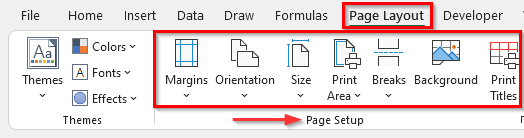
निष्कर्ष
वरील पद्धती तुम्हाला एक्सेलमधील अतिरिक्त पृष्ठे हटविण्यास मदत करतील. आशा आहे की हे तुम्हाला मदत करेल! आपल्याकडे काही प्रश्न, सूचना किंवा अभिप्राय असल्यास कृपया टिप्पणी विभागात आम्हाला कळवा. किंवा तुम्ही ExcelWIKI.com ब्लॉग!
मधील आमच्या इतर लेखांवर एक नजर टाकू शकता.
